漫画や小説を書くのに便利なフリーフォント。しかし、まれにインストールしたはずのフォントが表示されない事があります。
Windows10にフォントをインストールしたのに表示されない原因は主に下の三つです。
- インストールできていない
- 非表示になっている
- ファイルが壊れてる
一つ一つチェックしていきましょう。
フォントがインストールされてるか確認する
まずはフリーフォントがインストールされているか見てみましょう
ダウンロードしたフォントが使えない時はフォントが非表示になっている可能性があります。
左下のスタートアイコンをクリック→「W」欄の「Windowsシステムツール」をクリックして、「コントロールパネル」を表示します。
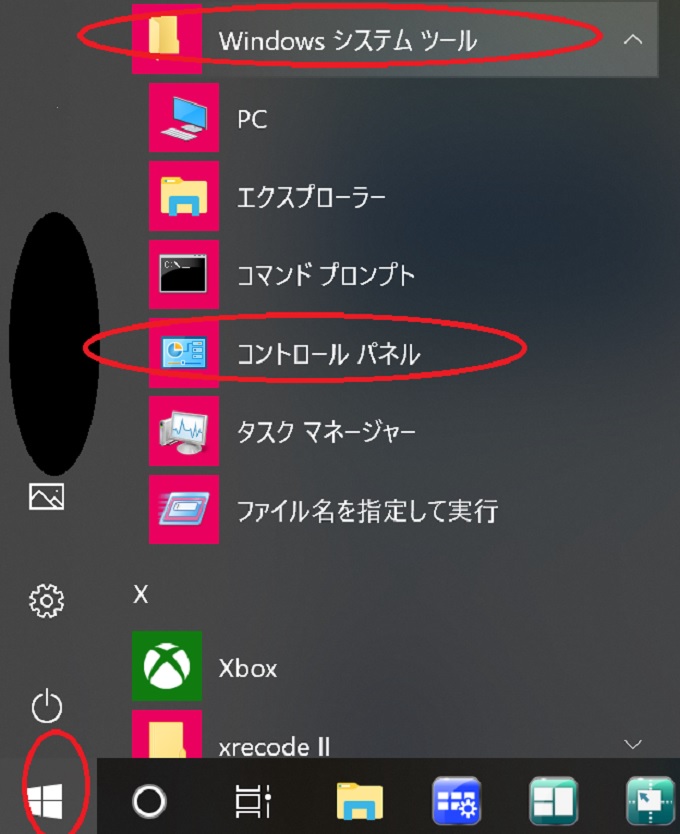
右上にある「表示方法」が「カテゴリ」になっていることを確認してから、デスクトップのカスタマイズをクリックし、フォントをクリックします。
すると、インストールされているフォントが一覧になって出てきます。
インストールされていない場合はこちらのページの手順に従ってインストールしてください→フリーフォントのダウンロード方法【初心者向け】
非表示から表示に直す方法
透明になっているフォントは非表示になっています(下記画像参照)
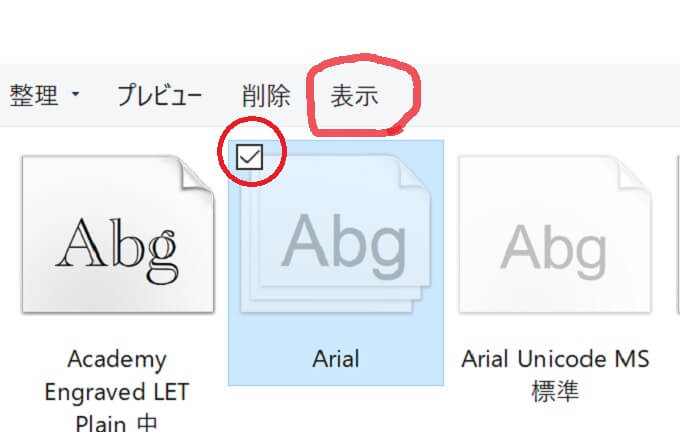
表示させる方法は
1.表示させたいフォントの左上のチェックボックスをクリック
2.上のバーの表示ボタンをクリック
フォントが黒く浮かびあがってきたら成功です。
フリーフォントファイルの削除方法
「何らかの不具合でインストール出来なかった」「ファイルが壊れている」という場合はフォントを削除→再インストールしましょう。
1.上記に書いたのと同じ方法でフォントの画面を開きます。
2.削除したいフォントのチェックボックスにチェックを入れ、上のバーの削除ボタンを押します。
3.「このフォントを完全に削除しますか?」と表示されるので、はいを選択します。
フォントを削除できたら後はフォントを再インストールしてください。







